在使用群晖BeeStation时,手动设置IP地址有助于确保设备在网络中的稳定连接,避免因自动分配导致的IP地址变化,影响工作流程。本文将为您简要介绍如何在BeeStation中手动配置IP地址,确保网络的可靠性和一致性,为后续管理和设备间的数据通信提供便利。
手动设置BeeStation IP地址的注意事项和教程
注意事项
首次设置BeeStation时,您可能无法通过手动输入序列号或扫描快速入门指南上的二维码来找到设备。建议您先与系统管理员确认。如果由于网络连接受到严格控制而导致BeeStation无法连接互联网,您需要在继续设置之前为设备配置预先分配的静态IP地址。
注意:这种情况多见于企业或教育环境。
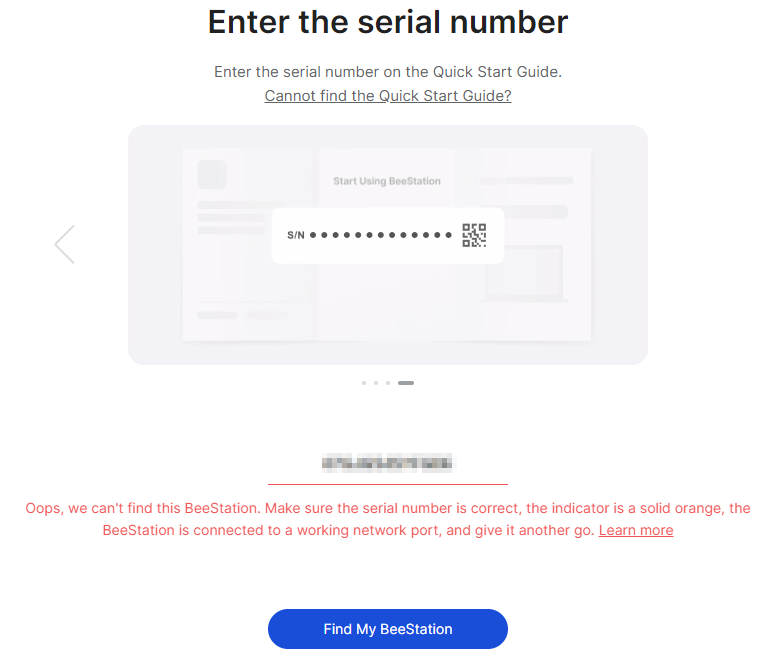
操作教程
1. 从网络管理员处获取设备(如BeeStation)连接网络所需的IP地址、子网掩码、DNS服务器以及默认网关的IP地址等网络信息。
2. 在计算机上下载并安装Synology Assistant,保证计算机与BeeStation连接在同一本地网络。
3. 启动Synology Assistant,点击左上角的“搜索”按钮,此时在搜索结果中应能看到BeeStation,其状态可能为“连接失败”“已准备就绪”或者“未配置”。
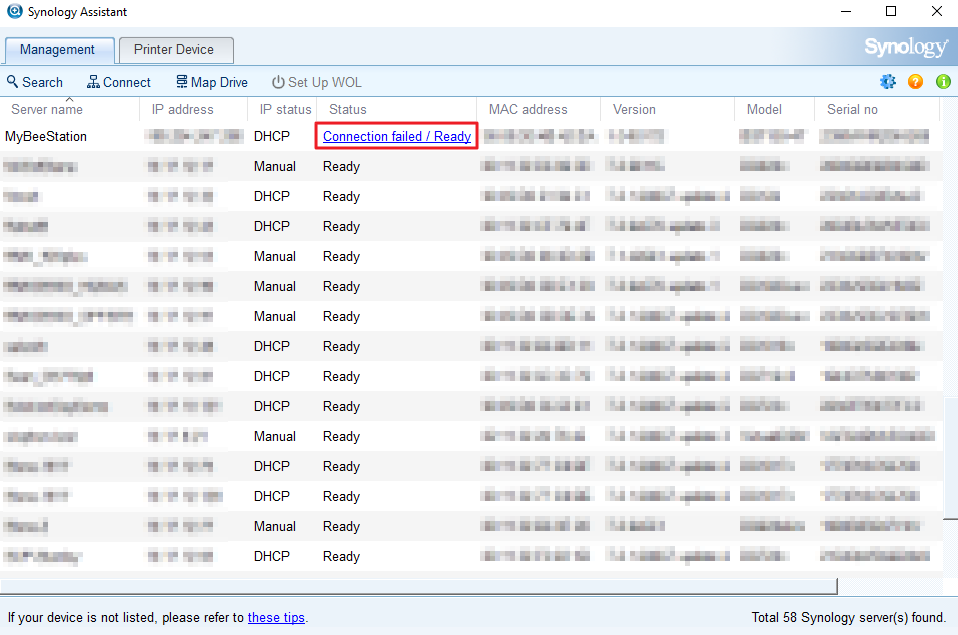
4. 双击BeeStation打开网络向导,接着点击“下一步”。
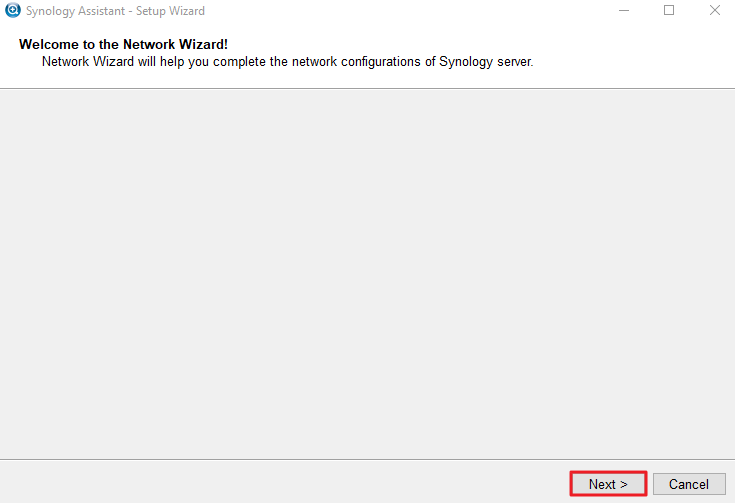
5. 输入管理员凭据如下:2
- 管理员帐户:admin
- 密码:将此字段留空。如果向导提示您创建新密码,也将其留空。2
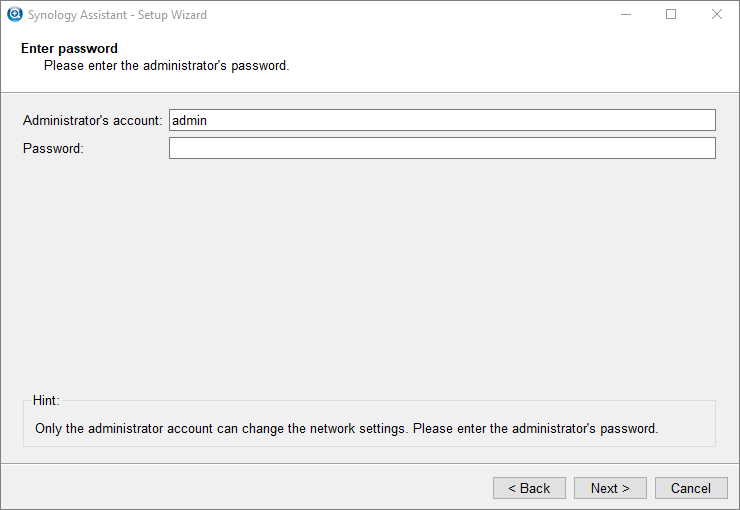
6. 在接下来的屏幕上,选择 使用手动配置(推荐) 并输入从网络管理员处获得的网络信息(步骤 1)。单击 完成 并等待网络设置应用。
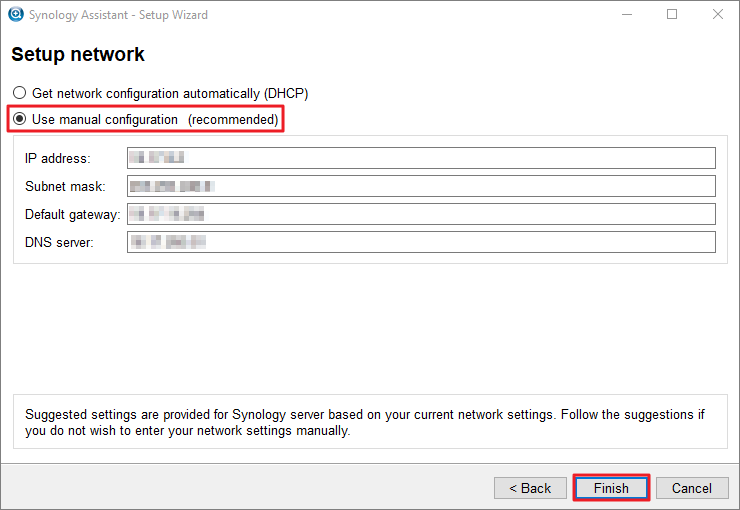
7. 再次单击左上角的 搜索 并验证 BeeStation 的状态已更改为 已准备就绪。
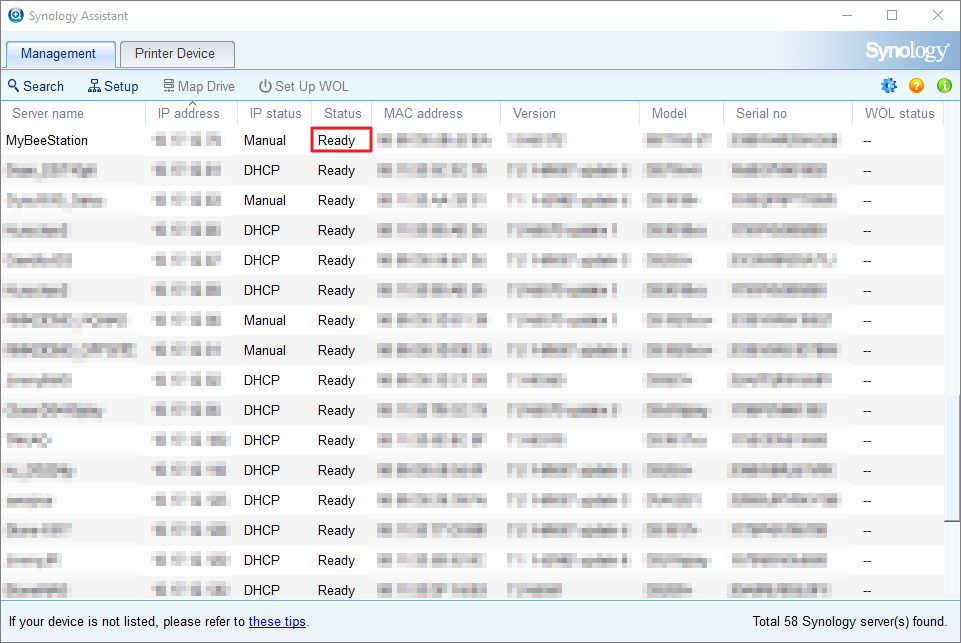
8. 前往 BeeStation 门户或扫描快速入门指南上的二维码以继续 BeeStation 的设置过程。这次,您应该能成功找到 BeeStation。(如何访问我的 BeeStation 门户?)
注意:
- 每个 IP 地址只能被一个设备使用。如果另一个设备(如您的计算机)已经在使用该 IP 地址,您需要为 BeeStation 获取一个不同的地址。
- 预配置的管理员凭据只能在 BeeStation 成功设置之前使用。为确保 BeeStation 的安全性,该帐户将在设置完成后自动停用。
